
Мазмұны:
- 1 -қадам: Сізге не қажет
- 2 -қадам: Жарайды - бастайық
- 3 -қадам: Кішкене бастаңыз (менде болғанын қалаймын!)
- 4 -қадам: Мәтінді форматтау
- 5 -қадам: Сіз не істегеніңізді қараңыз
- 6 -қадам: Есептеудің бірінші ережесі: Сіз ешқашан жиі үнемдей алмайсыз
- 7 -қадам: Суреттің кадрда қалай қозғалатынын өзгертіңіз
- 8 -қадам: Келесі бит
- 9 -қадам: ауысулар
- 10 -қадам: Музыканы қосыңыз
- 11 -қадам: Керемет музыканы таңдап, әңгімелеңіз
- 12 -қадам: әсерлер; Бос парақтар
- 13 -қадам: ұстап тұрыңыз және жылжытыңыз және қайтадан ұстаңыз
- 14 -қадам: Wmv ретінде сақтау
- 15 -қадам: Мысал бейнелер
- 16 -қадам: Соңы
- Автор John Day [email protected].
- Public 2024-01-30 10:27.
- Соңғы өзгертілген 2025-01-23 14:51.
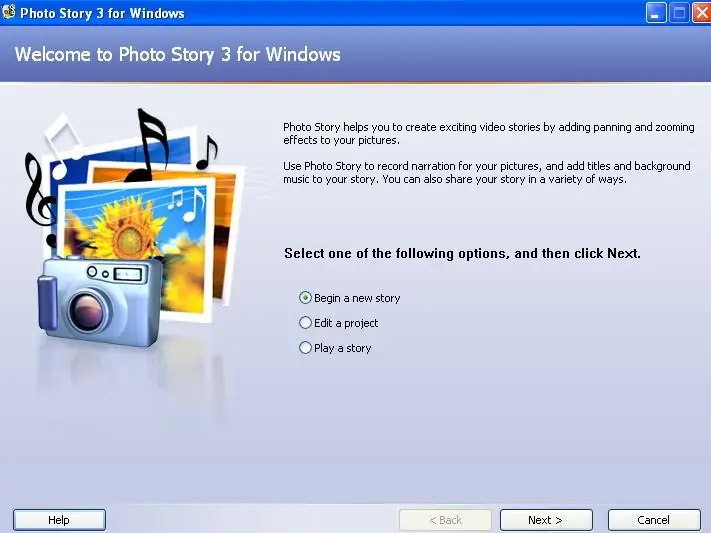
Бұл негізінен ақысыз бағдарламалық жасақтаманы қолдана отырып, панорамалау және масштабтау эффектілері бар.wmv фотосуреттер слайд -шоуын жасаудың бір жолы. Мен оңай жолдар бар деп ойлаймын, бірақ мен бұл тақырып бойынша нұсқаулық таба алмадым. Менің әдісім үйлерді айналдырады, бірақ ол жұмыс істейді. Windows Movie Maker мен DVD жазғышты пайдаланып, оны DVD -ге қоюға болады, сондықтан немерелеріңіз оны теледидардан көре алады. Бірақ бұл басқа нұсқаулық үшін! Мен мұны жариялап отырмын, себебі мен бәрін шешуге уақыт қажет болды, мен оны алты ай бойы қайтадан қолданбайтын шығармын, сол кезде мен оны қайтадан ұмытып кетемін. Мен осында қайтып келіп, не істегенімді көремін. Мүмкін, егер сіз бұл процестен өтпеген болсаңыз, бұл сізге жағдайды тездетеді. Бұл нұсқаулық сізге Photo Story 3 бойынша нұсқаулық береді, бірақ сіз сканерді, Irfanview (немесе сіздің сүйікті графикалық бағдарламалық жасақтамаңызды) және т. Процестердің көпшілігі өте интуитивті, бірақ егер мен егжей -тегжейлі қажет етпейтін сала болса, түсініктеме беріңіз. Менің білімімнің көп бөлігі Папа Джонның жұмысынан алынды: www.windowsmoviemakers.net/PapaJohn. Сіз бұл жерде қосымша ақпаратты таба аласыз, соның ішінде 16: 9 және тіпті HD қалай жасауға болады! * NB Photo Story файлы 300 суретке шектелген. Бірақ сіз бірнеше жасап, оларды Movie Maker -де біріктіре аласыз.
1 -қадам: Сізге не қажет

Сізге қажет: Жабдық: - ДК * дұрысы XP немесе Vista - сканер - DVD дискісі және кейбір бос дискілер
Егер сізде Apple болса, ол сіз үшін барлық жұмысты жасайды және сізге бұл оқулық қажет емес:-)
Бағдарламалық қамтамасыз ету: (Сізге бұл бағдарламалар қажет емес: сіз өзіңізге ұнайтын бағдарламалық жасақтаманы пайдалана аласыз. Бұл мен үшін пайдалы және ақысыз/арзан бағдарламалар.) Суреттеріңізді өңдеу үшін: - Irfanview (Tucows -тен тегін жүктеу).wmv слайд -шоуы: - Windows үшін Photo Story 3 (Microsoft корпорациясынан ақысыз жүктеу) Сізге қажет болуы мүмкін: CD -ден музыканы көшіру үшін: - CDex (тегін жүктеу) немесе сүйікті компакт -дискіні өңдеуге арналған бағдарлама - компьютердің микрофоны (егер.wmv файлын.avi файлына түрлендіру үшін: - Windows Movie Maker (XP -де тегін) DVD жасау үшін: - DVD жазатын Roxio Copy және Convert сияқты бағдарламалық қамтамасыз ету (20 квид) Тегін (және сенімді!) AVI файлдарын DVD -ге түрлендіру әдісі, бірақ мен оны таба алмадым. Егер сіз жақсы нәрсені білсеңіз, түсініктеме беріңіз.
2 -қадам: Жарайды - бастайық
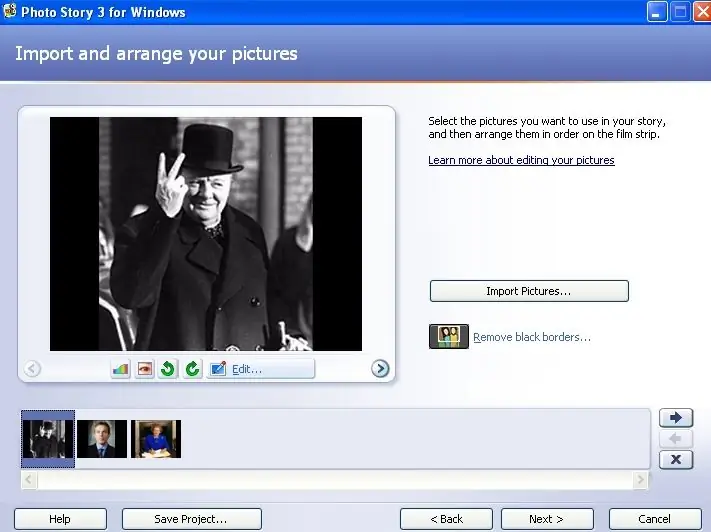
1. Суреттерді компьютерден сканерлеңіз.
2. Оларды Irfanview -ке жүктеңіз және түзетіңіз (құралдар қорабы үшін F12), содан кейін оларды қиыңыз. Ескерту: Irfanview - қызыл көзді түзету үшін қоқыс: басқа нәрсені қолданыңыз (мысалы, Picasa - Google -ден тегін жүктеу. Photo Story -де құралдар бар - скриншоттағы Уинстонның астындағы түймелер - бірақ олар қоқыс). Irfanview ішіндегі файлдар тым үлкен болмайтындай етіп олардың өлшемін өзгертуді/қайта үлгісін жасауды қалауыңыз мүмкін. Егер сіздің барлық суреттеріңіз үлкен болса, файлдарды жүктеу мәңгіге созылады; сіздің түпкілікті ажыратымдылығыңыз бәрібір 768x576 болады, сондықтан резезді жоғалтады. Менің ойымша, 1000 x 1000 пиксель жақсы жұмыс істейді. 3. Фото әңгіме ашыңыз 3. Ашылатын экранда әдепкі бойынша ЖАҢА ЖОБА таңдалады. КЕЛЕСІ түймесін, содан кейін СУРЕТТЕРДІ ИМПОРТТАУ түймесін басыңыз. Кейбір суреттерді жүктеңіз. КЕЛЕСІ түймесін басыңыз. ҚАРА ШЕКАРАЛАРДЫ АЛУ дегенді елемеуді ұсынамын: менің ойымша, бұл сіздің пішімдеуіңізді бұзады. Егер сіз қара шекараны алып тастамай шынымен де жалғастырғыңыз келетінін сұрасаңыз, ИӘ деп айтыңыз. Барбара Буштан айырмашылығы. Бұл мысал үшін біз Ұлыбританияның үш премьер -министрі туралы слайд -шоу жасаймыз. Мұнда олар Photo Story -ге жүктеледі. Сіз бірінші суреттің негізгі экранда, ал үшеуі төменгі жолақта көрсетілгенін көре аласыз.
3 -қадам: Кішкене бастаңыз (менде болғанын қалаймын!)
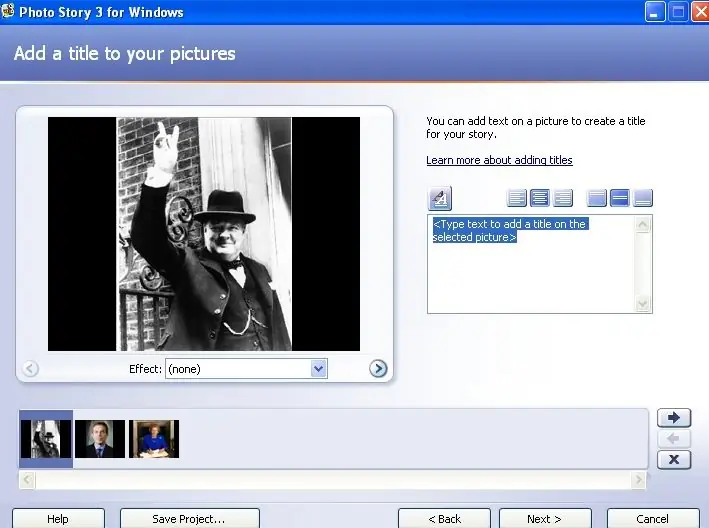
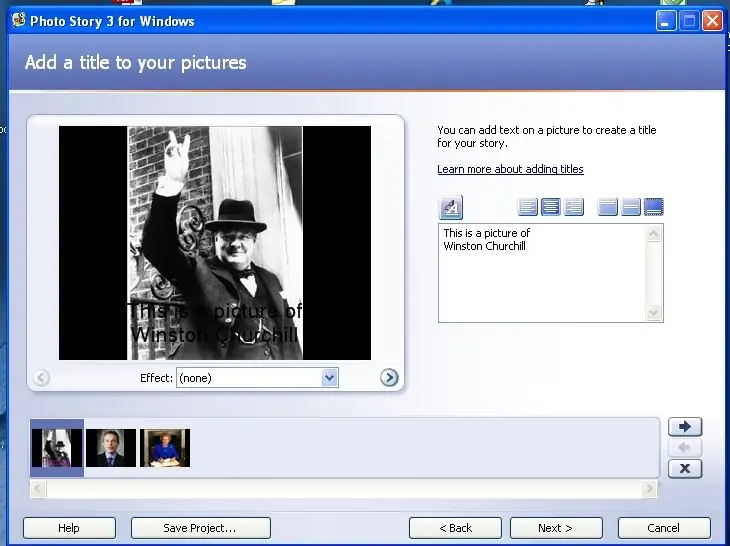
Мен сізге эксперимент ретінде қысқа слайд -шоумен бастауға кеңес бере аламын ба? Бұл үлкен файлдарды пайдалануды бастамас бұрын процесті білуге көмектеседі. Арқанды үйреніп алған соң, сіз 40 минуттық слайдшоуды жасай аласыз. Енді «Суретке мәтін қосуға болады» деп жазылады. Тек мәтінді өріске енгізіңіз (дәл сол жерде - мәтінді жазыңыз …).
4 -қадам: Мәтінді форматтау
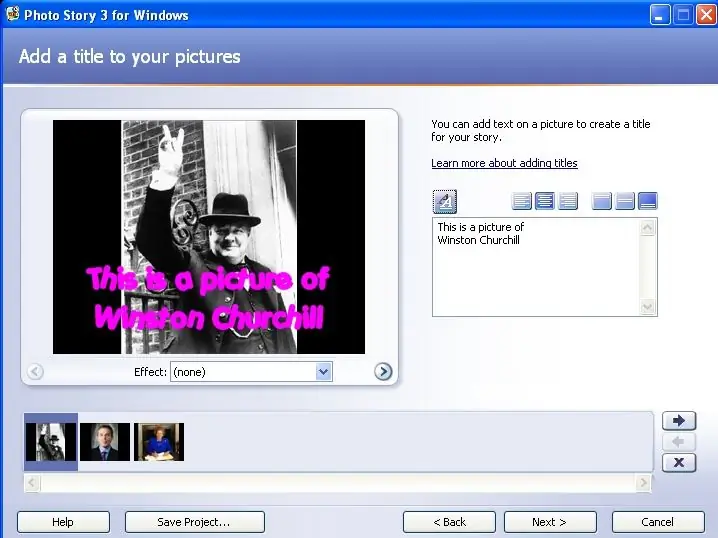
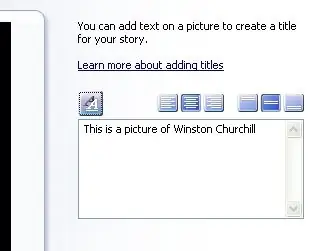
Мүмкін сіз менің қара мәтінді Виннидің ескі көйлегінің бойында көретін шығарсыз?
AA белгісін нұқыңыз, сіз қаріпті, нүкте өлшемін және түсін өзгерте аласыз. Оң жақтағы батырмаларды шертіңіз және мәтіннің орталары жақтаудың жоғарғы, төменгі немесе ортасында пайда болады. ҚАЗІР біз жазуды көре аламыз … Дәмді, түсініксіз бе? Винниде EFFECT (жоқ) деген батырманың пайда болғанын көріңіз. Бұған кейін жетеміз.
5 -қадам: Сіз не істегеніңізді қараңыз
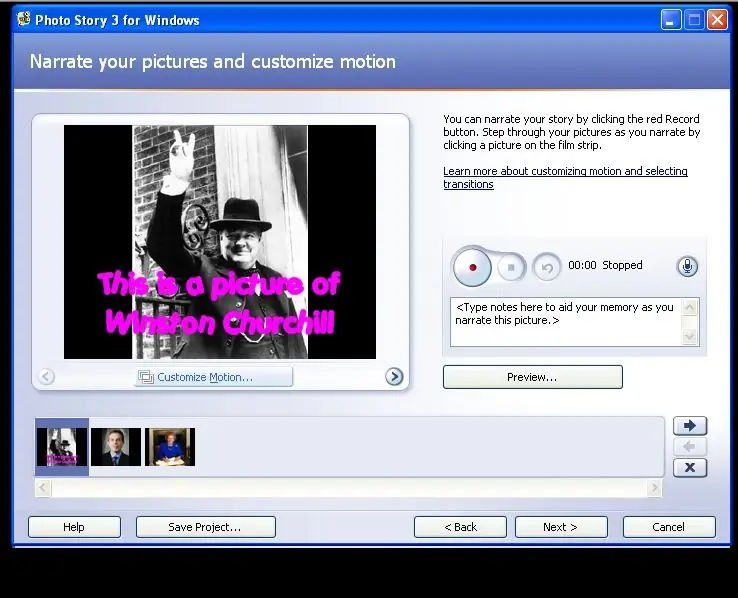
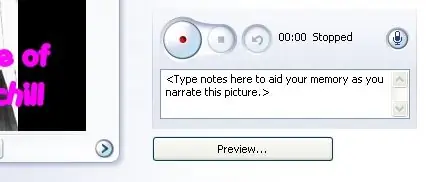
Енді әр түрлі нәрселермен айналысатын экран пайда болады. Назар аударыңыз, WSC -тің қарнында CUSTOMIZE MOTION деп жазылған. Бұған кейін жетеміз. Қызыл түйме, TYPE NOTES хабары және STOPPED хабары дауысты дыбыстарға арналған. Біз оларға кейінірек жетеміз. Дәл қазір, АЛДЫН АЛА КӨРУ түймесін басып, біз не істеп жатқанымызды көріңіз. Кішкене терезе ашылады, және сіз біздің үш ұлы көшбасшымыздың (немесе сіз жүктеген суреттердің) кезекпен жылжыту мен масштабтау әсері қосылғанын көресіз деп үміттенемін. Бұл қазірдің өзінде jpgs дәйектілігінен әлдеқайда жақсы көрінеді.
6 -қадам: Есептеудің бірінші ережесі: Сіз ешқашан жиі үнемдей алмайсыз
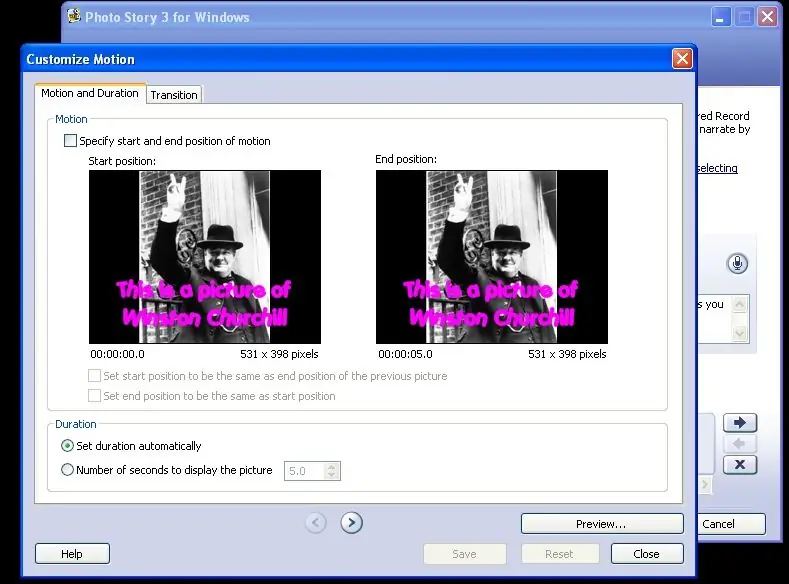
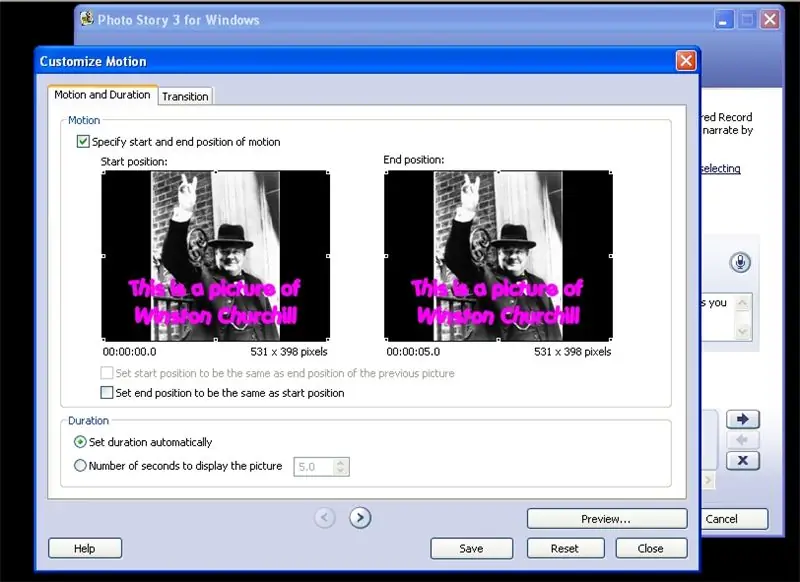
Ендеше, АЛДЫН АЛА қарау терезесін жауып, жобаны, ummm, SAVE PROJECT түймесін басу арқылы сақтайық.
Бұл орындалды ма? Тамаша. Сіз бізді дауыстық экранға сүйреп апарғанын көресіз. Келіңіздер, біз бұл масштабтау мен табаларды біршама логикалық ете алмайтынымызды көрейік. ӨТІНІШТІ ЖҰМЫСТАУ түймесін басыңыз. Сіз бірінші скриншот сияқты нәрсені алуыңыз керек. Жоғарыдан, содан кейін. ҚЫЗМЕТТІҢ БАСТАУ ЖӘНЕ ПОЗИЦИЯСЫН КӨРСЕТУ құсбелгісі кескіндер басталып, аяқталатын диалогты өңдеуге мүмкіндік береді. Оны басыңыз, өтінемін. Қараңызшы, төмендегі қорап қалай ашылады? (Екінші скриншот.) Енді сіз БОЛУ ПОЗИЦИЯСЫН … және ҰЗАҚТЫҚТЫ ОРНАТУ … / СЕКУНДДАР САНЫН … басыңыз.
7 -қадам: Суреттің кадрда қалай қозғалатынын өзгертіңіз
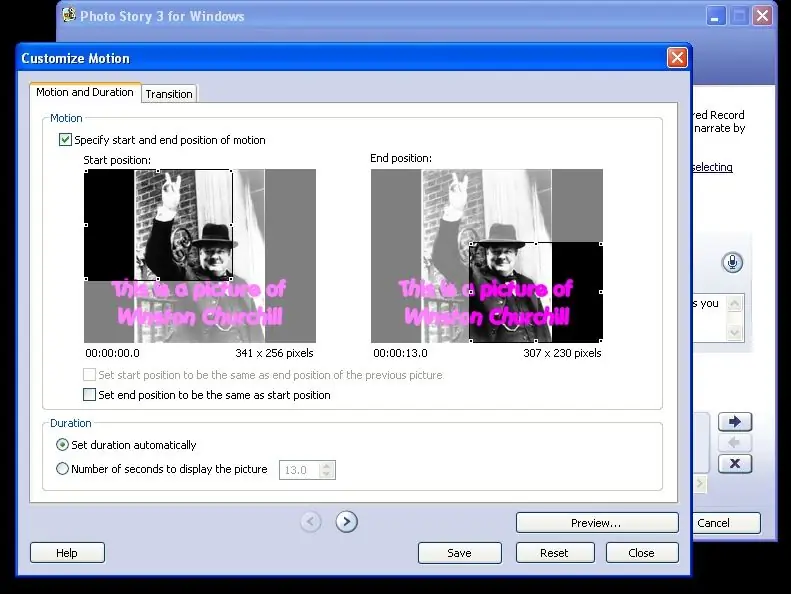
START POSITION және END POSITION деп белгіленген екі суреттің айналасында кішкене тұтқалар бар. Егер сіз суреттерді тышқанмен ұстасаңыз, оларды жылжытуға болады. Барыңыз. Не істегеніңізді көру үшін АЛДЫН АЛА қарауды басыңыз. Хм. Әрдайым жыныстық қатынасқа түсу. Сізде бар нәрсе ұнағанша тағы да айналдырыңыз. Сақтау. Енді келесі суретке өту үшін төменгі ортаның жанындағы кішкентай> түймесін басыңыз және сол әрекетті қайталаңыз.
8 -қадам: Келесі бит
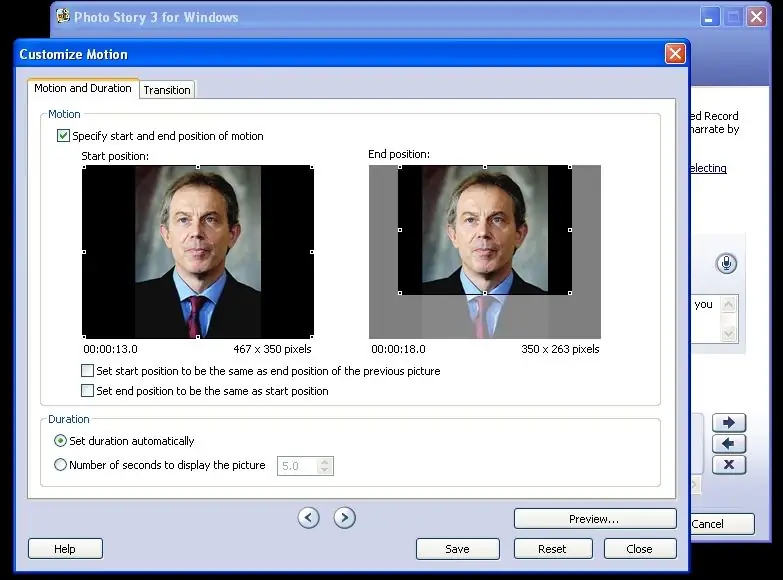
Енді біз екінші суретті қарап отырмыз (менің мысалда Тони Блэр), бұл дәл сол мәміле - кадрларды жылжытуға болады, екі жаңа нәрсені ескеру қажет: 1) БАСТАУ ПОЗИЦИЯСЫН ОРНАТУ деп белгіленген қорап. БІР ДЕЛЕ БОЛЫҢЫЗ … Бұл сізге ағымдағы суретті кадрдың соңғысы тоқтаған жерден бастау керектігін айтуға мүмкіндік береді. Бұл кейінірек пайдалы болады! Және 2) ҚОТЫМША деп белгіленген қойынды. Оны басыңыз.
9 -қадам: ауысулар
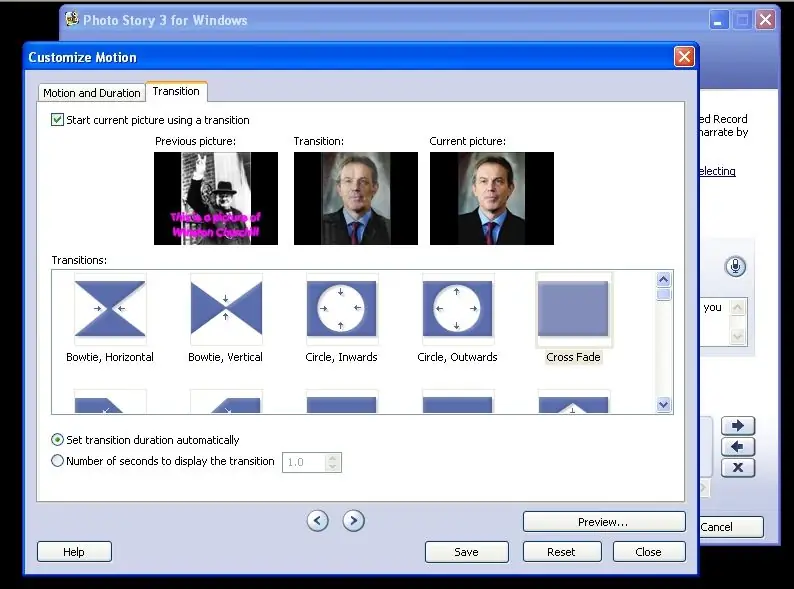
Бұл терезе соңғы суреттің келесіге қалай өзгеретінін шешуге мүмкіндік береді. Ескерту: Ағымдағы сурет оң жақта, ал алдыңғы сурет сол жақта. ортаңғы жақтау өтпелі кезеңді көрсетеді - және әдепкі бойынша ол сізге көлденең түс береді. Жарайды, кеттік. BOWTIE HORIZONTAL түймесін басыңыз. Эффектіні ортаңғы терезеден қараңыз. Төменгі жағына қарай жылжып, Дөңгелекті санау түймесін басыңыз. Қараңызшы, бұл не істейді? Бірдеңе таңдаңыз. САҚТАУ түймесін басыңыз. PREVIEW. OK түймесін басыңыз, енді бұл джазды ауысуларды жалғыз қалдырыңыз: жақсы талғам басым болуы керек. Өзіңізді CROSS FADE, FADE TO BLACK -пен шектеп қойыңыз және DIAGONAL UP LEFT әлеміне анда -санда себеппен - туған күніңізде. (Жарайды, мен білемін, бірақ сіз ұстамауға тырысыңыз. Жарайды? Егер сіз оны 80 -ші жылдардағы корпоративті бейнеге ұқсатқыңыз келмесе?) '' ӨТКІРУГЕ КӨРСЕТУ ҮШІН САНДАР түймесін басыңыз және нөмірді бір нәрсеге өзгертіңіз басқа АЛДЫН АЛА КӨРУ. Жақсы, иә? Жарайды. Алдыңғы терезеге оралу үшін САҚТАУ мен ЖАБУ. Музыка қосу туралы терезеге өту үшін КЕЛЕСІ түймесін басыңыз.
10 -қадам: Музыканы қосыңыз
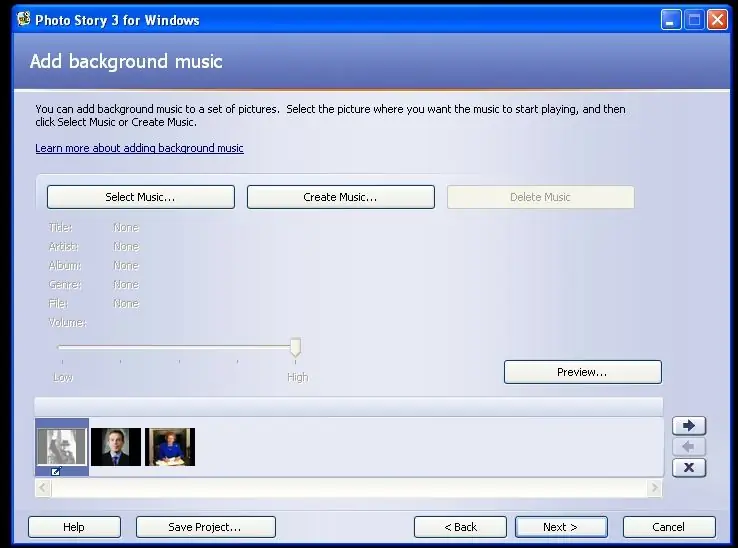
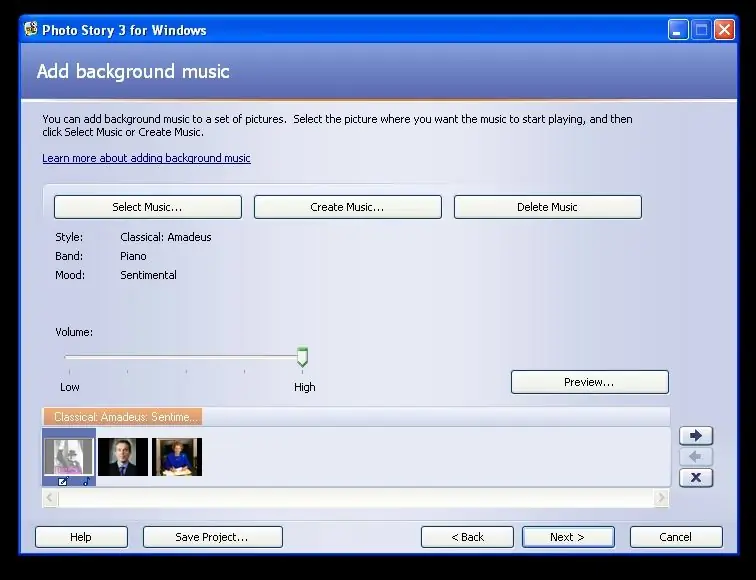
Егер сіз SELECT MUSIC таңдасаңыз, компьютерден wav немесе mp3 сияқты дыбыстық файлды енгізуге мүмкіндік беретін файл таңдаушы шақырылады. Егер сіз CREATE MUSIC таңдасаңыз, сіз келесі фотосуреттер тарихының музыкалық генераторын беретін экранға өтесіз. Бұл өте қызықты! Онда барайық. Ескертпе: Слайд -шоуда ерекшеленген слайд ашылған кезде музыка басталады.
11 -қадам: Керемет музыканы таңдап, әңгімелеңіз
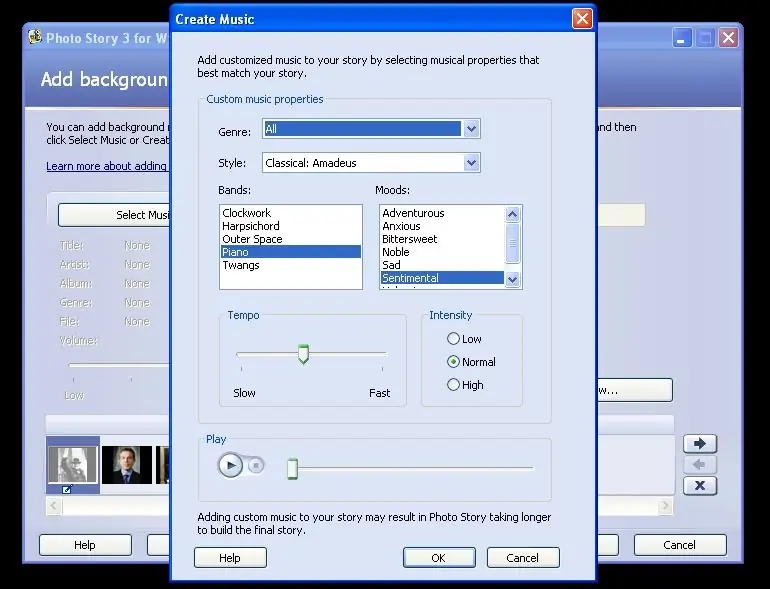
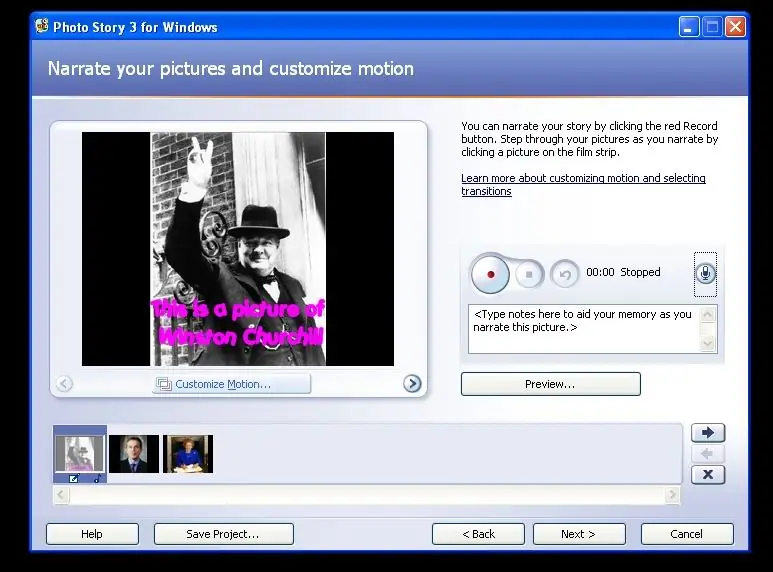
Осы опциялармен ойнаңыз және әсерді есту үшін өту түймесін басыңыз. Қуаныштан кейін, OK түймесін басыңыз, ҚОСУ МАУЗИКАСЫН ҚОСУ экранына оралыңыз және АЛДЫН АЛА КӨРУ түймесін басыңыз. Музыканың қандай айырмашылығы бар, солай ма? САҚТАУ үшін жақсы уақыт болар еді. Содан кейін «СУРЕТТЕРДІ БАЙЛАНЫС» экранына оралу үшін артқа түймесін басыңыз. Дауыс беруді жасайық: қызыл түймені басып, микрофонмен сөйлеңіз. (Сіздің компьютеріңізге микрофон қосылған, солай ма? Біз бұл туралы 2 -қадамда айттық.) Және… АЛДЫН АЛА КӨРІҢІЗ. Енді сіз әуенді тыңдап, дауысты естуіңіз керек. Мүмкін, тепе -теңдік дұрыс емес, сондықтан сізге а) айқайлау немесе ә) музыка бетіне өтіп, дыбыс деңгейін жоғарылату жүгірткіні реттеу қажет болады. Егер сіз жарты сағат сөйлесеңіз, сіз жарты сағат бойы сол суретті аласыз. Егер сіз суреттер дауыссыз дыбыстың үстінде тоқтамай өтуін қаласаңыз, әңгімеңізді wav немесе mp3 түрінде жазып, оны музыка бөліміне саундтрек ретінде импорттаңыз. Бұл үшін Audacity бағдарламалық жасақтамасы жақсы - audacity.sourceforge.net сайтынан ақысыз жүктеу.
12 -қадам: әсерлер; Бос парақтар
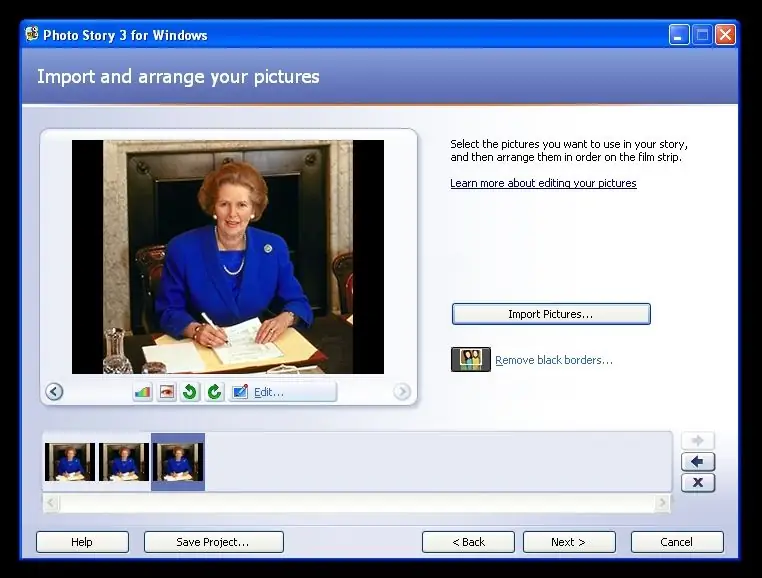
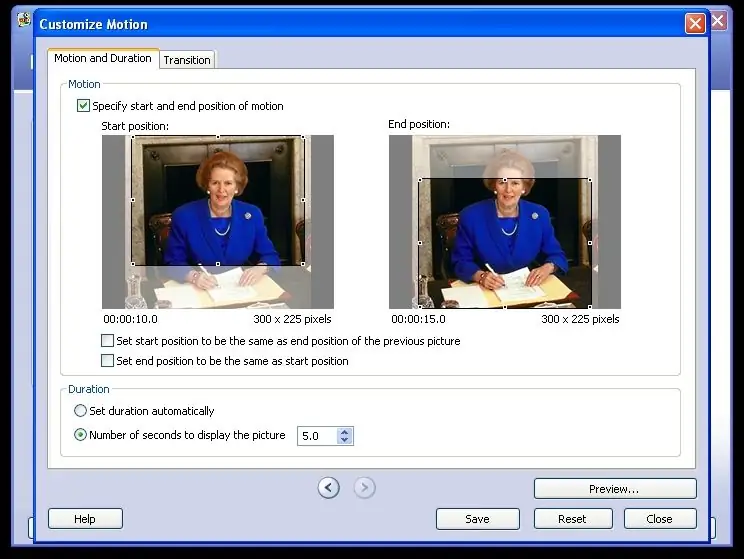
Жарайды - біз сіз туралы білу қажет фото әңгіме 3 -тің көп бөлігін қарастырдық. Сіз айналада ойнап, көп нәрсені біле аласыз -бұл өте интуитивті. ТӘСІЛДІ ҚОСУ экранында сіз суреттің астында ӘСЕРЛЕРДІ көресіз. Олардың көпшілігі өте қоқыс: егер сіз суреттің акварельге ұқсайтынын қаласаңыз, онда бұл үшін жақсы графикалық бағдарламалар бар. Бірақ кейде сол суреттің сепия нұсқасына немесе кез келген нәрсеге ауысу жақсы болады. Бұл қара түске боялып, оны ұстап тұруға болатынын білдіреді. Ақ). Сіз сондай -ақ ақ ақ бетті импорттап, оған қара мәтін қоюға болады - керісінше, сіз түрлі түстермен бос беттер жасай аласыз: көк бос бетке өшу арқылы жақсы әсерлер алуға болады - немесе кез келген. Мысалдар үшін бейнені қараңыз.
13 -қадам: ұстап тұрыңыз және жылжытыңыз және қайтадан ұстаңыз
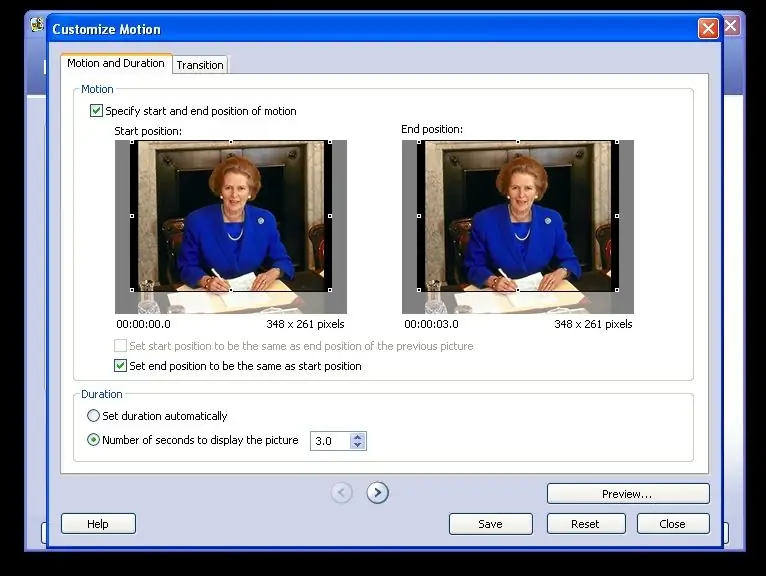
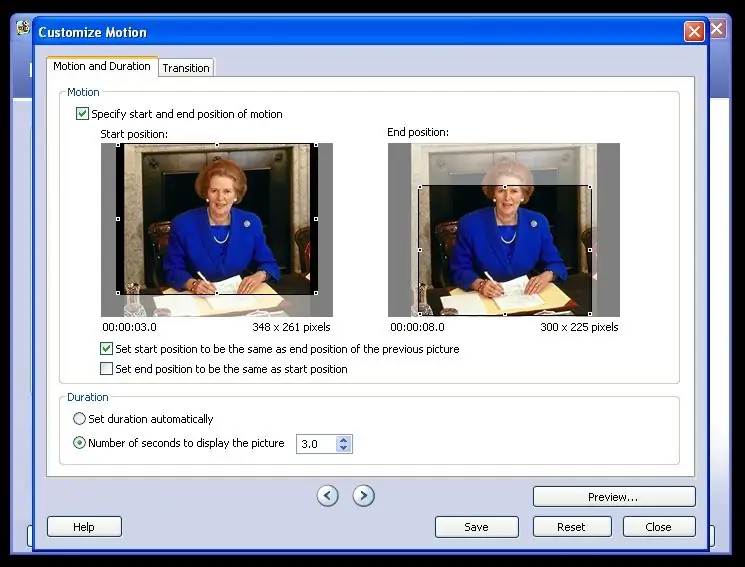
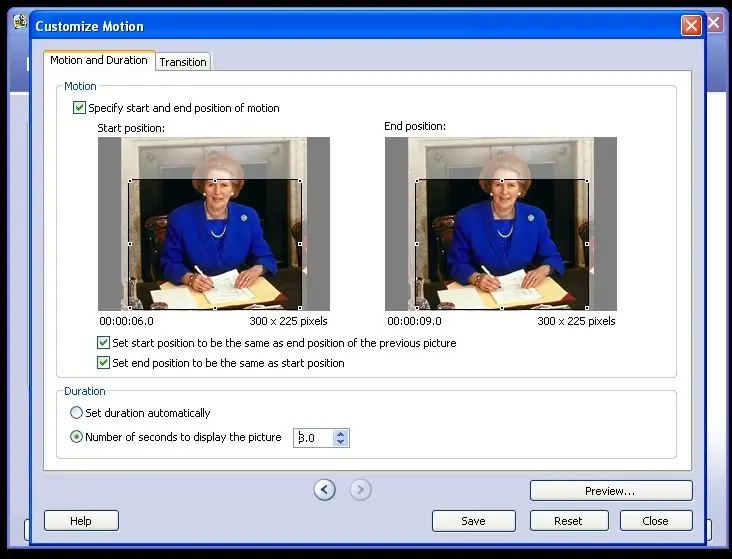

КЕҢЕС Фотосуретті жылжытқанда, сіз жиі суреттің бір бөлігінде қалғыңыз келеді: сіз оны сол жақ қолмен ұстап тұрып ашқыңыз келуі мүмкін, содан кейін оңға қарай жылжытыңыз, содан кейін аяқтау үшін оң қолыңызды ұстаңыз.. Міне: - Бір суретті үш рет импорттаңыз. - CUSTOMIZE MOTION ішінде бірінші суретті, мысалы, үш секунд қозғалмайтындай етіп реттеңіз (SPECIFY БАСТАУ … ЖӘНЕ ОРНАТУ … ұяшықтарына белгі қойыңыз; СЕКУНДДАР САНЫ үшін радио түймені басыңыз және суреттің көрсетілетін уақытын реттеңіз). - CUSTOMIZE MOTION ішінде екінші суретті ескірген жерінен басталатындай етіп реттеңіз (ОРНАТУ БАСТАУ …) - CUSTOMIZE MOTION ішінде үшінші суретті бастаңыз, ол ескірген жерден басталады (ОРНАТУ ПОЗИЦИЯСЫН …) және қозғалыссыз болыңыз (SPECIFY START … Және СОНЫН ОРНАТУ …). - TRANSITIONS кезінде көлеңкеден аулақ болу үшін барлық өтпелі уақыттарды кемінде 0,1 секундқа реттеңіз - Слайдтардың ұзақтығын сәйкесінше реттеңіз (радио түймесін СЕКУНДТЕР САНЫ үшін басыңыз және суреттің көрсетілетін уақытын реттеңіз)
14 -қадам: Wmv ретінде сақтау
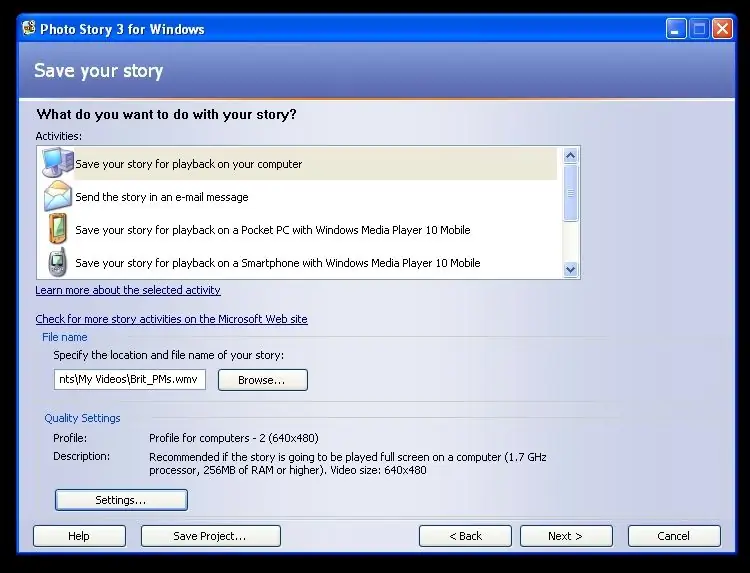
Енді видеоны сақтайық. Музыка экранына өтіңіз де, КЕЛЕСІ түймесін басыңыз. Мұнда сіз алынған бейненің ажыратымдылығын таңдайсыз (оны өзгерту үшін ПАРАМЕТРЛЕР түймесін басыңыз) және алынған файл қайда сақталатынын. Сіз бақытты болған кезде КЕЛЕСІ түймесін қайтадан басыңыз, сонда wmv файлы сақталады.
15 -қадам: Мысал бейнелер

Бейнероликтерде бірнеше мысалдар көрсетілген. YouTube -те немесе Photo Story және Movie Maker форумдарында көп нәрсе бар. (Ескерту: Жүктеу кезінде сапа төмендейді: бастапқы файлдарды немесе DVD дискілерін пайдалану сапасы тамаша.) Үлгілерді пайдалану: Панорамалау: Масштабтау: Масштабтау және масштабтау: Масштабтау және қайталау: Қиғаш: Морфинг (жақсы, сұрыптау!) Мәтінде жоғалуы: қара түстен түске дейін және керісінше: Өтуді асырмаңыз: Немесе эффектілер: Міне мен дайындаған соңғы тақырып тізбегі (иә, бұл нақты вомбат үлгісі!):
16 -қадам: Соңы

Сізге бұл нұсқаулық ұнады деп үміттенемін және сіздің пікірлеріңізді күтеміз.
Ұсынылған:
Arduino Uno -ны ESP8266: 9 қадамымен қосыңыз

Arduino Uno -ны ESP8266 арқылы қосыңыз: қош келдіңіз! Сіз Arduino Uno-ны ESP8266 (ESP-01) көмегімен интернетке сәтті қосу туралы қадамдық нұсқаулықты оқығыңыз келеді. Бұл менің бірінші нұсқаулығым, сондықтан менімен жалаңаш болыңыз! ESP8266 деп бастауға рұқсат етіңіз
Arduino - CoolPhone 1/2: 5 қадамымен қалай қоңырау шалуға болады

Arduino арқылы қалай қоңырау шалуға болады - CoolPhone 1/2: Nokia n97 - Бұл менің алғашқы ұялы телефоным шығар. Мен оны музыка тыңдау үшін, кейде суретке түсіру үшін қолдандым, бірақ көбінесе қоңырау шалу үшін. Мен тек телефон соғу мен қабылдауға арналған телефонды жасауға шешім қабылдадым. Бұл тамаша болады
Нұсқауға болатын суреттердің өлшемі: 13 қадам

Нұсқауға болатын суреттердің өлшемі: сізде суреттерді дұрыс мөлшерде алуға қиындықтар бар ма? Сіздің суреттеріңіздің өлшемі тым үлкен бе және жоғарыдағыдай кадрдан асып кетеді ме? Бұл мәселені шешуге үйренгендерімді қорытындылауға тырысатын нұсқаулар
Айнымалы мазмұнмен Excel -де динамикалық пішіндер жасаңыз: 4 қадам

Айнымалы мазмұнмен Excel бағдарламасында динамикалық пішіндер жасаңыз: Біз жұмыс парақтарын кәсіби, интерактивті және тартымды ету үшін Excel пішіндері мен сызбаларын динамикалық түрде қолдана аламыз. ұяшық мазмұны, сондықтан мәтіні өзгеретін пішін
Қажет емес заттардан кішкентай динамикалық шамды 2 қадаммен жасаңыз

Қажет емес заттардан кішкентай Динамо фонарикін жасаңыз: Қоқыстың күші! Мұнда таспа ойнатқышы/ немесе CD ойнатқышы мен светодиодтан жасалған керемет нәрсе бар. Кез келген ескі жарық диоды жұмыс істейді, бірақ егер сіз 5 мм ақ түсті шамдарды тапсаңыз, ол әлдеқайда жарқын болады. Шамамен барлық светодиодтар бақытты (және мәңгі) қосылады
